Reklaam
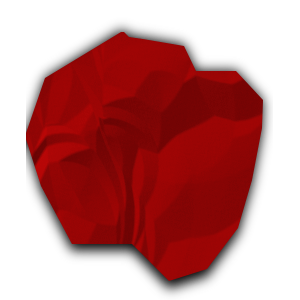 Vahel teeme kõik Photoshopiga midagi sellist, mis on pisut lõbus, millel võib olla tuleviku eesmärk või mitte. Nii et praegu pakun midagi, mida kõik saavad maha istuda, jahutada ja öelda “hei, ma proovin seda!”
Vahel teeme kõik Photoshopiga midagi sellist, mis on pisut lõbus, millel võib olla tuleviku eesmärk või mitte. Nii et praegu pakun midagi, mida kõik saavad maha istuda, jahutada ja öelda “hei, ma proovin seda!”
Nii et täna hakkan teile õpetama väikest trikki, mille õppisin keskkoolis ajalehtede tööl käies. Kui teil on mingil põhjusel vaja kortsus paberit, siis ütlen teile, et saate teha Photoshopiga üsna veenva pildi. See on tõesti lihtne, nii et minge edasi ja käivitage oma Adobe'i loodud võlukunstnik (aga GIMP GIMP maalistuudio: suurepärane lisa GIMPi muutmiseks digikunstniku mänguväljakuks Loe rohkem ja Pixelmator võib selle ka ära tõmmata).
Seadistage oma lõuend
Tavaliselt ütlen teile pildi redigeerimisega seotud õppematerjalide kirjutamisel teile kõik projekti jaoks vajalikud hullupiksilised eraldusvõimed. Sellel juhul ei vaja te mingit komplekti suurust. Kõik, mida peate sel hetkel tegema, on avatud valge taustaga Photoshop-failis. Tõsi, soovitan teil kohe pärast projekti alustamist teha taustast uus kiht (Kiht> Uus> Kiht taustast).
Kasutage gradient-tööriista
Praegu peaksite minema ja valima Gradient Tool. Kui te ei leia seda oma tööriistaribalt, on tõenäoline, et teil on Paint Bucket endiselt järjekorras. Selle parandamiseks avage värvide ämber kontekstimenüü (paremklõpsake või klõpsake + CTRL) ja näete valiku Gradient Tool. Klõpsake seda ja teil peaks olema hea minna.

Pärast seda peate uurima Gradient Tool'i võimalusi ja muutma režiimi “Erinevus”. Lisaks peate kasutama radiaalse gradiendi võimalust. Kui te pole kindel, on radiaalse gradiendi valik gradiendi seadistamiseks pakutavate mitmesuguste võimaluste hulgas teine, nagu on näidatud allpool toodud joonisel.

Tehke hunnik mullid
Praeguse seisuga lähete lihtsalt pisut hulluks. Sama vaimuga kui pritsmete kunstiteos, tehke lihtsalt kogu lõuendil palju kattuvaid ringe. See võib väga hästi olla projekti kõige lõbusam osa ja seda on lihtne natuke ära viia lihtsalt seetõttu, et see tundub lahe. Siiski julgustan teid seda mitte liiga keerukaks tegema. Muus osas ei pruugi paber osutuda täpselt selliseks, nagu soovite.
Allpool on hea näide selle kohta, kui palju võiksite teha.
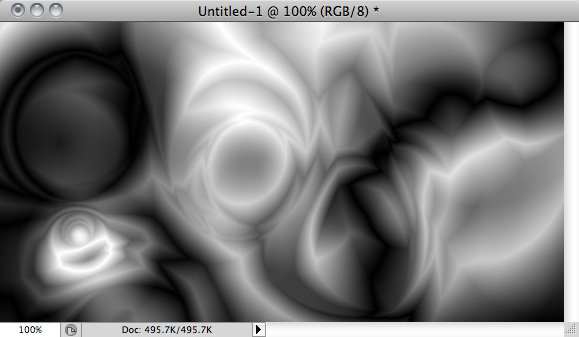
Nagu võite öelda, tegin päris mitu keerist, mis loovad asju, mis näevad peaaegu välja nagu kortsud ja varjud. See on iseenesest üsna vahva tehnika ja tõenäoliselt võiksite sellega minna hoopis teises suunas. Kuid me teeme lihtsalt paberit.
Tee sellest paber
Olgu, nii et nüüd, kui olete põhiseadistuse valmis saanud, peate selle töö jaoks rakendama kohrutusfiltrit. Ausalt, ma läheksin madala ja keskmise kõrge tasemega. Lisaks peaksite kohandama nurka vastavalt oma vajadustele. Kõigil eesmärkidel ja eesmärkidel käisin selle filtri standardsätetega kaasas, kuid kohandasin valguse nurka kunagi nii kergelt.
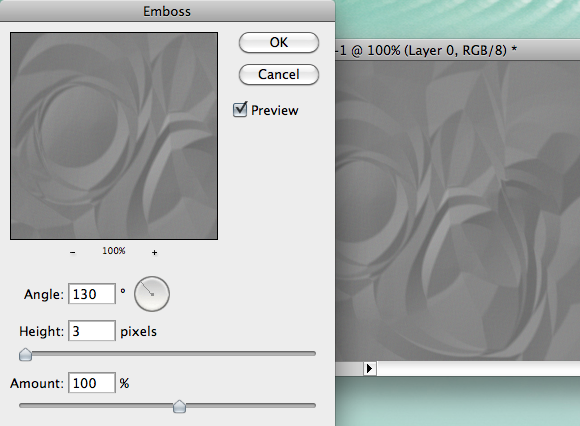
Täiendava “umph” jaoks võiks olla hea mõte pildi heledust ja kontrasti kohandada vastavalt vajadusele. Ma ei saa teid siin eriti aidata, sest te peate seda tegema vastavalt oma vajadustele. Sel juhul on see tegelikult teie maitsega seotud. Mulle isiklikult meeldib suurem heledus ja kontrastsus, kuid võite leida ka muid stiile, mis teile meeldivad.
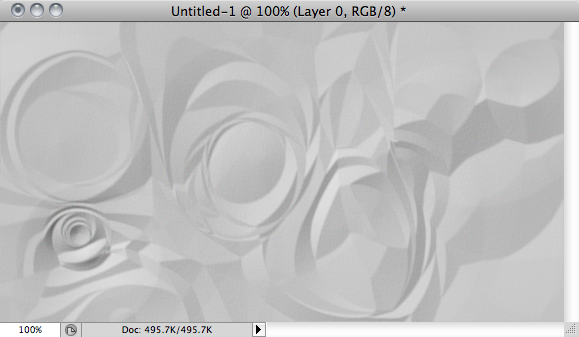
Niputage seda selleks, mida vajate
Ma tõesti ei tea, miks soovite digitaalset paberit teha, kuid kindlasti on selleks hea põhjus. Kuid siinse toore pildi abil võite näha mõnda jaotist, mis on pigem paberivabad. Sellepärast on hea mõte teha üks tohutu pilt ja kärpida teile meelepärased osad. Näiteks meeldib mulle peamiselt näidatud pildi parem külg, seega hakkan seda ainult kasutama.
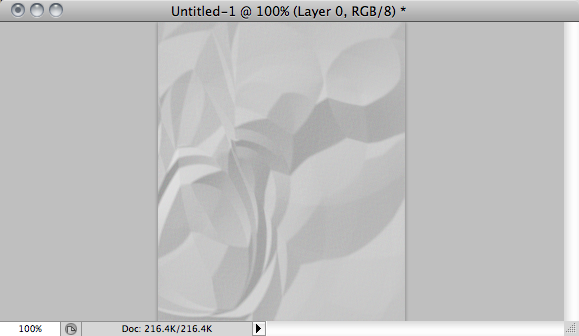
Minu arvates näeb see pisut välja nagu kortsus paber, kuna selles puuduvad ümmargused kortsud nagu originaalpildil. Veel üks asi, mida saate teha, on kasutada polügoonilist Lasso-tööriista ja lõigata sektsioon välja, muutes selle väljanägemiseks, nagu oleksite paberi suurema lehe küljest lahti rebinud. Lisage efekti all vari ja teil on midagi, mis tundub üsna rõve.
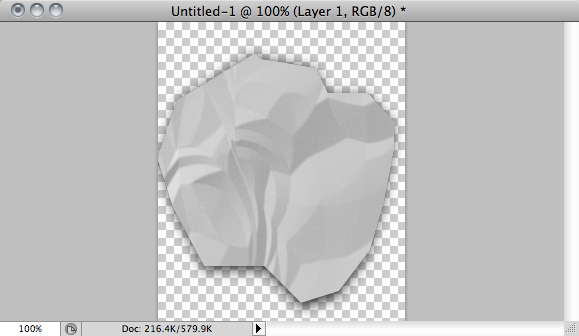
Sellepärast ma ütlesin, et peaksite tausta ise kihiks tegema. Viimane asi, mida ma teile näitan, on see, et Hue / Saturation reguleerimise tööriista abil saate tegelikult muuta paberi värvi. Viiteks korrigeerisin allpool nähtud tüki heledust ja kontrasti.
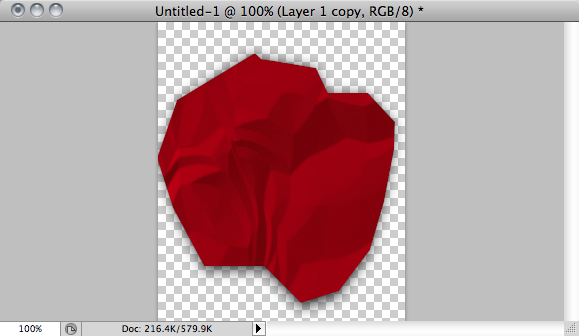
Järeldus
Miks teete Photoshopis kortsus paberit? Noh, kuna saate, sellepärast! Mis iganes eesmärgil teil see õpetus on, teate nüüd kindlasti, kuidas seda hästi teha. Ma tõesti usun, et saaksite seda a Twitter Kuidas luua Twitteri tausta PhotoshopisVõib-olla olete juba Twitbacksi ära proovinud või võib-olla teile lihtsalt ei meeldi piirduda sellise rakendusega nagu PrettyTweet. Olete valmis suurte koerte jaoks ja soovite kujundada oma Twitteri tausta ... Loe rohkem või a Youtube Looge oma Photoshopiga oma YouTube'i kasutajalehe jaoks standardne taustpilt Loe rohkem taust.
Milliseid muid lahedaid asju teate Photoshopis teha? Kuidas sa seda ära kasutasid?
Joshua Lockhart on veebivideote tootja ja veebisisu pisut keskpärane kirjutaja.

